Înregistrare unitate Yandex, instalare, configurare,

De asemenea, puteți partaja cu ușurință cu alții fișierele, oferindu-le un link personalizat pentru a descărca. Pe scurt, să ne ia în considerare cu tine procesul de înregistrare a discului Yandex și baza de lucru.
Înregistrează-te la Yandex Disc
În primul rând, să spunem că, dacă deja ați înregistrat vreodată în Yandex. de exemplu, a creat postul, acest pas poate ignora în condiții de siguranță. Deoarece având poate folosi același cont de la Yandex absolut toate serviciile.
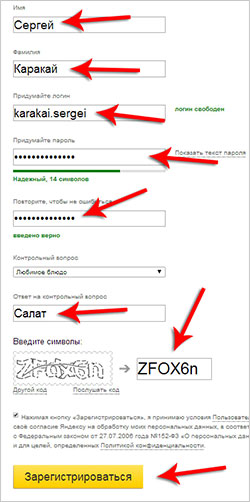
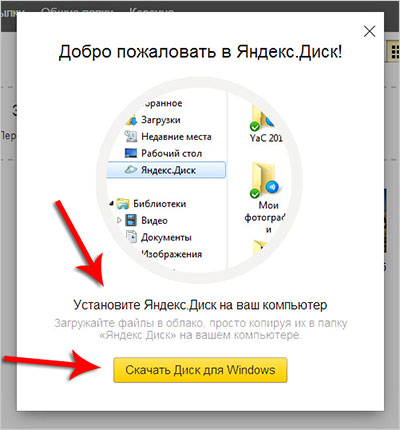
Acum trebuie să instalați Yandex Disk. Procesul ușor. Trebuie doar să rulați fișierul descărcat.
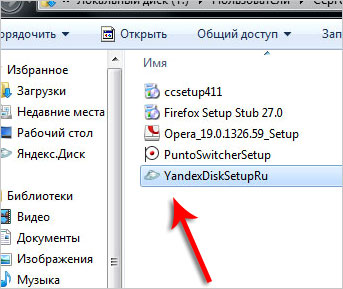
Și așteptați până când fișierele necesare sunt descărcate de pe site-ul oficial.
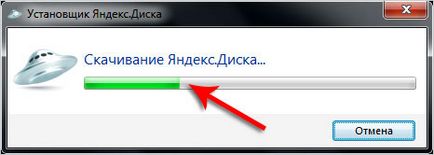
Apoi deselectați, astfel încât să nu pentru a schimba pagina de start și nimic mai mult nu este instalat, și chiar și apoi faceți clic pe „Finish“.
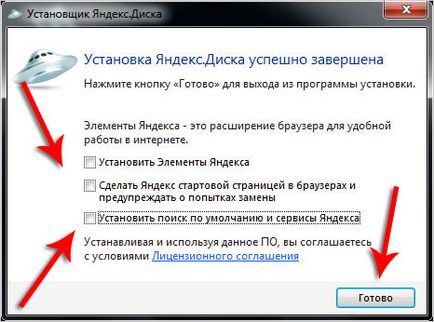
Yandex disc de instalare completat și literalmente 5 pași pe care îi sunt introduse în program:
1. Capacitatea de a stoca date pentru a lucra cu ei pe orice dispozitiv, pentru a partaja cu prietenii.
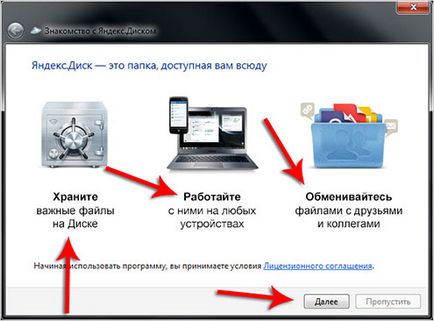
2. Start Yandex Disk Puteți utiliza pictogramele din zona de notificare.
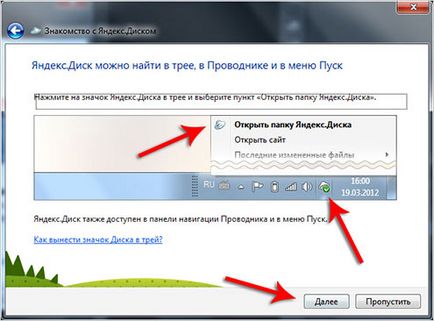
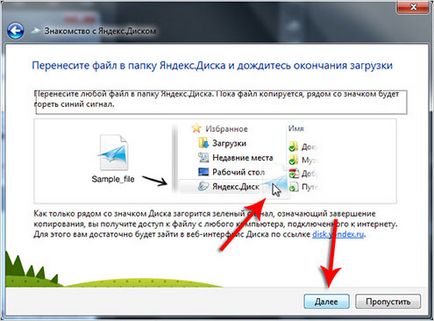
4. Aveți posibilitatea să partajați fișiere prin simpla copiere link-ul click dreapta pe fișierul.
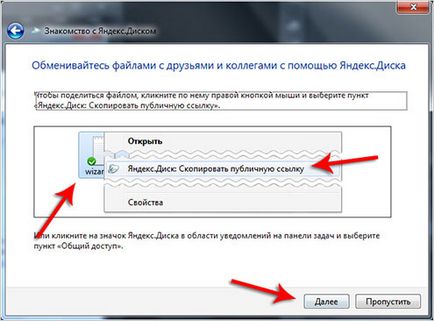
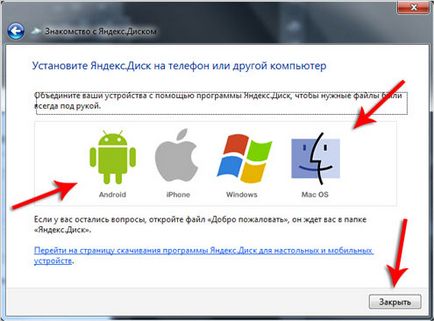
Primul pas după instalarea programului trebuie să-l rulați și introduceți numele de utilizator și parola de la Yandex.
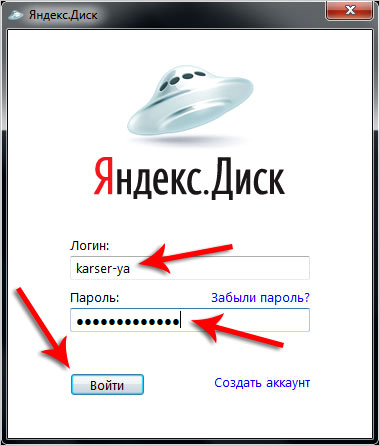
Imediat Vă recomandăm să accesați Setări. clic pe pictograma programului lângă ceas.
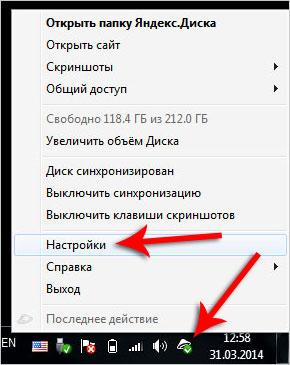
Și fila „General“ pentru a schimba folderul în care vor fi stocate fișierele. În mod implicit, unitatea de sistem acolo selectat, care nu este foarte bun. Specificarea unui folder pe o altă unitate, de exemplu, (D :).
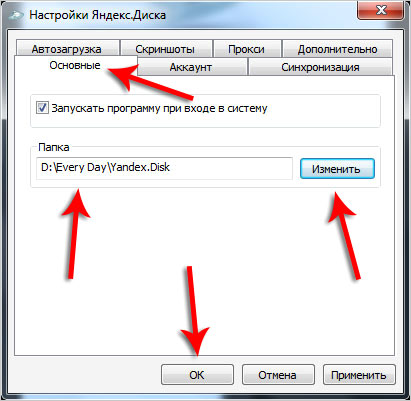
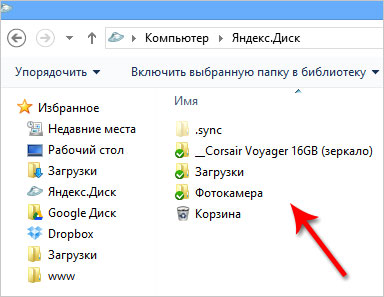
Apropo, un semn verde din partea de jos a folderului înseamnă că fișierul de pe server este încărcat cu succes.
Și mai mult. Deschideți folderul Disk Yandex poate fi un mod foarte rapid. Pentru a face acest lucru, doar du-te la calculator și discuri pentru a găsi o pictogramă Yandex.Disk.
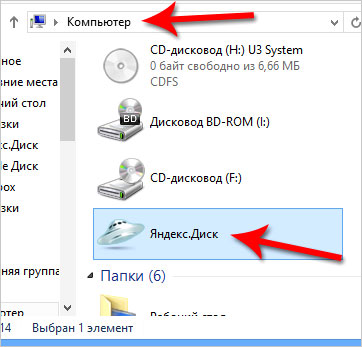
Deschideți, și puteți vedea fișierele acolo. Puteți pune la noi, vechi eliminate dacă este necesar. Astfel, este posibil de a gestiona aceste fișiere pe computer. Toate modificările efectuate (ștergerea, editarea, adăugarea de unul nou) și aplicat imediat Yandex server.

De asemenea, puteți lucra cu ei (deschis, șterge, încărcați nou). Acesta este cel mai simplu mod de a lucra cu fișierele de pe un alt calculator. M-am dus la site-ul Yandex disc. introdus numele de utilizator și parola, efectua operația și apăsați butonul Ieșire dorit. Modificările au fost salvate, iar când vom ajunge acasă și porniți PC-ul, prin intermediul internetului va avea loc de sincronizare cele mai recente modificări.
Apropo, cele mai recente versiuni ale discului va cuprinde salva capturi de ecran. În cazul în care din când în când a face o captură de ecran a ecranului computerului, poate fi necesar ca această caracteristică va fi de interes. Vă rugăm să rețineți pe desktop. Nu va fi o etichetă suplimentară „Imagini Yandex.Disk“.
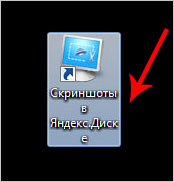
Acesta este un instrument suplimentar pentru a conduce, a alerga pe care le putem lua capturi de ecran: întregul ecran, o regiune selectată a ferestrei active. Toate alegere.

În viitor, după crearea captura de ecran, puteți edita și salva în Yandex Disc său. și, desigur, pentru a partaja un link către fișier, dacă aveți nevoie pentru a oferi pe Internet la prieteni sau cunoștințe.